bcdedit是一个可以用于设置Windows操作系统启动时的菜单选项和引导程序的工具。简单来说,就是可以让你在开机时选择你想要启动的操作系统或版本,并可以根据需要进行一些其他设定。
主要有以下三种用途:
1.管理菜单选项列表:让你可以新增、修改、删除和查询启动选项。
2.设置默认启动项:当你重启电脑时,bcdedit可以让你选择默认要启动的操作系统版本。
3.禁用某些设备驱动程序:当某个设备的驱动程序出现问题时,bcdedit可以让你禁用它。
虽然使用bcdedit命令会涉及到一些专业术语,如“元素标识符”、“配置元素”等,但只要按照正确的步骤进行操作,就可以轻松应对各种引导问题,保持系统安全稳定。
因此,如果你不想使用默认的引导选项,或遇到电脑引导故障问题,那么就需要学习使用bcdedit进行管理。
可以通过在Windows系统的命令行窗口中使用bcdedit命令来管理引导选项。下面列出了一些常用的命令:
bcdedit /enum:列出所有可以引导的操作系统的配置信息,包括它们的GUID(全局唯一标识符)和启动管理器的位置。
该命令等同于bcdedit
bcdedit /default {identifier}:设置默认引导选项,其中identifier是需要设置为默认引导的操作系统的GUID。
比如,我要将上述的PE启动设为默认引导的操作系统,命令如下:
bcdedit /default {2616a998-4969-4327-81a0-6b6d680ad828}
bcdedit /displayorder {identifier}/addlast:将指定的操作系统添加到引导菜单的末尾。
比如,我要将上述的PE启动添加到启动引导菜单的末尾,命令如下:
bcdedit /displayorder {2616a998-4969-4327-81a0-6b6d680ad828}/addlast
bcdedit /set {identifier} description "new description":更改操作系统的描述。
比如,我要将上述的引导菜单“BiosWindows 10 loT LTSC 202121H2(A盘)”改为“Win10 loT LTSC 202121H2(A盘)”,命令如下:
bcdedit /set {current} description "Win10 loT LTSC 202121H2(A盘)"
bcdedit /delete {identifier}:删除指定的操作系统或者选项。
比如,我要将上述的实模式启动扇区的ID删除,命令如下:
bcdedit /delete {fc1dacb2-2831-4017-bd4c-3a76aff2563f}
这些命令通常需要在管理员权限下执行。但在使用之前,建议先备份一份BCD(引导配置数据),以防不小心修改导致系统无法正常启动。
备份BCD命令:
bcdedit /export c:\bcdbak
还原BCD命令:
bcdedit /import c:\bcdbak
在Windows操作系统中,启动时可能需要加载一些驱动程序,而这些驱动程序都需要经过数字签名认证才能被加载。有时候会遇到需要禁止或关闭驱动程序签名验证的情况,此时可以使用bcdedit禁用驱动签名命令。具体步骤如下:
1.以管理员权限运行命令提示符。
2.执行以下命令:
bcdedit /set nointegritychecks on
这个命令将禁用"驱动签名验证强制"选项。
3.重启计算机。
请注意:禁用驱动程序签名验证可能会导致电脑存在安全隐患。如果你不知道具体原因,请不要禁用该功能。开启命令:
bcdedit /set nointegritychecks off
总之,bcdedit是一个比较高级的Windows工具,它可以让你管理系统引导选项,解决引导故障问题,修复引导记录等一系列操作。如果了解并掌握了相关操作,可以在遇到引导问题时快速解决,从而更好地保护电脑系统的稳定性和安全性。






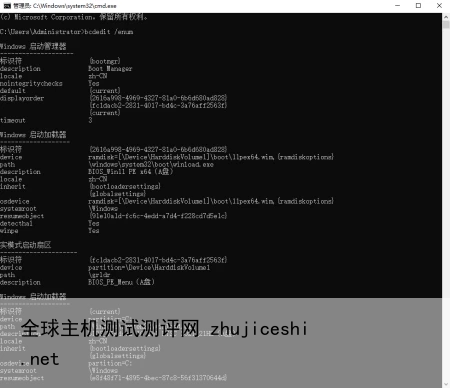
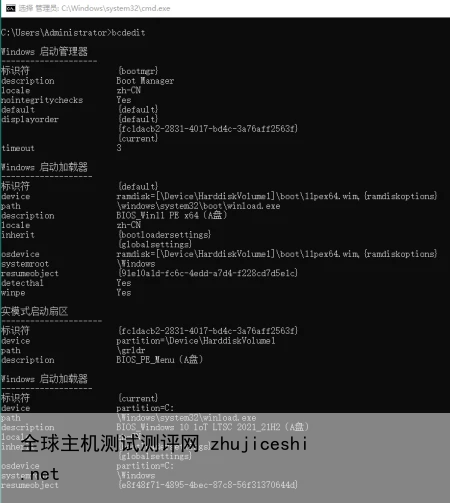
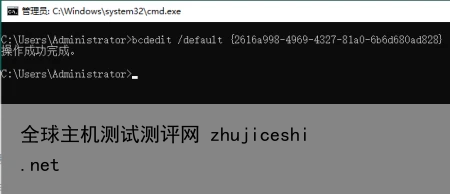
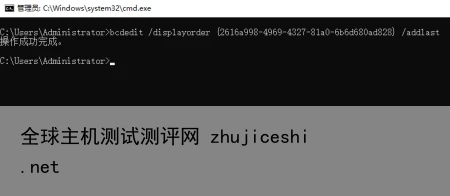
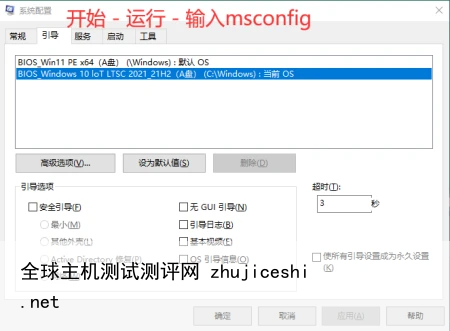
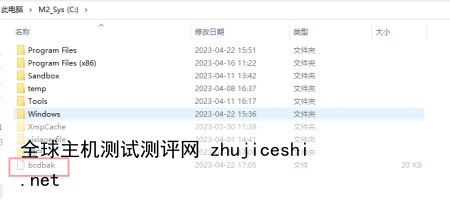
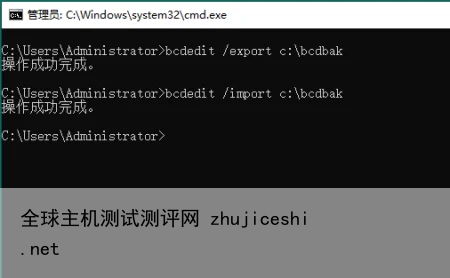
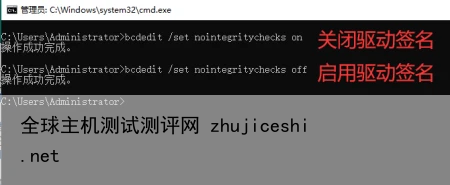








0 留言